คู่มือการใช้เครื่องเล่นเสียงแบนชี
Banshee มาเป็นเครื่องเล่นเสียงเริ่มต้นสำหรับการแจกแจง ลินุกซ์แต่ก็สามารถใช้ได้สำหรับอื่นๆ ระบบปฏิบัติการ. คล้ายกับ จังหวะ และ Quod Libet เครื่องเล่นสื่อ Banshee ยังให้คุณดูวิดีโอ ฟังวิทยุอินเทอร์เน็ต สมัครรับข้อมูลพอดแคสต์ และอีกมากมาย
ข้อมูลในบทความนี้ใช้กับ Banshee สำหรับ Linux Windows, และ macOS.
วิธีการนำเข้าเพลงลงใน Banshee
ก่อนที่คุณจะใช้ Banshee คุณต้องนำเข้าเพลง:
-
เลือก สื่อ > สื่อนำเข้า.
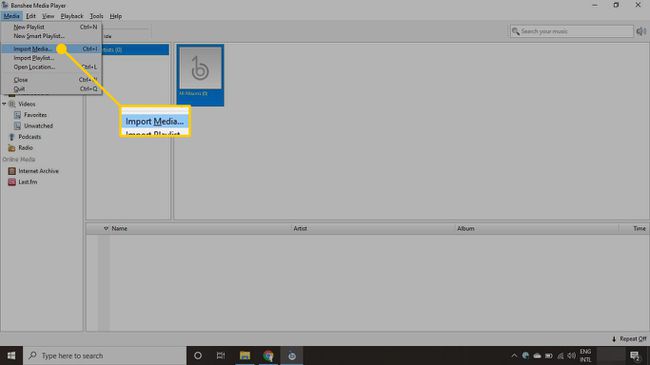
-
เลือก นำเข้าจาก ลูกศรแบบเลื่อนลงและเลือกตำแหน่งที่คุณต้องการนำเข้าเพลง คุณสามารถนำเข้าแต่ละไฟล์หรือทั้งโฟลเดอร์ ตัวอย่างเช่น เลือก โฟลเดอร์ในเครื่อง เพื่อเรียกดูฮาร์ดไดรฟ์ของคุณสำหรับโฟลเดอร์ที่มีเพลง

-
เลือก เลือกโฟลเดอร์.

-
ค้นหาและเลือกโฟลเดอร์ที่คุณต้องการนำเข้า
คุณจะต้องไปที่ระดับบนสุดเท่านั้น ตัวอย่างเช่น หากคุณมีหลายโฟลเดอร์ที่มีเพลงของศิลปินต่างกันในโฟลเดอร์ชื่อ ดนตรี, เลือก ดนตรี โฟลเดอร์เพื่อนำเข้าโฟลเดอร์ย่อยทั้งหมด
-
เลือก นำเข้า.

ส่วนต่อประสานผู้ใช้ Banshee
อินเทอร์เฟซเริ่มต้นของ Banshee จะแสดงรายการไลบรารีในบานหน้าต่างด้านซ้ายสุด ทางด้านขวาของห้องสมุดของคุณ มีรายชื่อศิลปิน เมื่อคุณเลือกศิลปิน อัลบั้มของพวกเขาจะปรากฏในบานหน้าต่างด้านขวาบน บานหน้าต่างด้านขวาล่างแสดงรายการเพลงสำหรับศิลปินและอัลบั้มที่เลือก ในการเล่นอัลบั้ม ให้เลือกไอคอนอัลบั้ม แล้วเลือก

วิธีปรับแต่งอินเทอร์เฟซ Banshee
คุณสามารถปรับแต่งรูปลักษณ์ของ Banshee ได้ตามต้องการโดยใช้ ดู เมนู. ตัวอย่างเช่น หากคุณต้องการให้รายการแทร็กปรากฏทางด้านขวา และอัลบั้มและศิลปินให้ปรากฏทางด้านซ้าย ให้เลือก ดู > เบราว์เซอร์ทางด้านซ้าย. หากต้องการเพิ่มแผงเพิ่มเติมในอินเทอร์เฟซที่ให้คุณจัดเรียงเพลงตามประเภทและปี ให้ไปที่ ดู > เนื้อหาเบราว์เซอร์.
เลือก บานหน้าต่างบริบท เพื่อดูข้อมูลจาก Wikipedia เกี่ยวกับศิลปินที่เลือก คุณยังสามารถแสดงอีควอไลเซอร์แบบกราฟิกเพื่อปรับการตั้งค่าการเล่นขณะเล่นเสียงได้อีกด้วย

ดูวิดีโอโดยใช้ Banshee
แบนชีเป็นมากกว่าเครื่องเล่นเพลง คุณยังสามารถฟังหนังสือเสียงและดูวิดีโอได้ หากต้องการนำเข้าวิดีโอ ให้คลิกขวา วิดีโอ ในบานหน้าต่างด้านซ้าย จากนั้นเลือก สื่อนำเข้า. คุณจะเห็นตัวเลือกเดียวกันกับตัวเลือกสำหรับนำเข้าเพลง
หากต้องการให้คะแนนเพลงหรือวิดีโอ ให้คลิกขวาที่ไฟล์ที่คุณต้องการให้คะแนน แล้วเลือกการให้ดาวจากเมนูบริบท
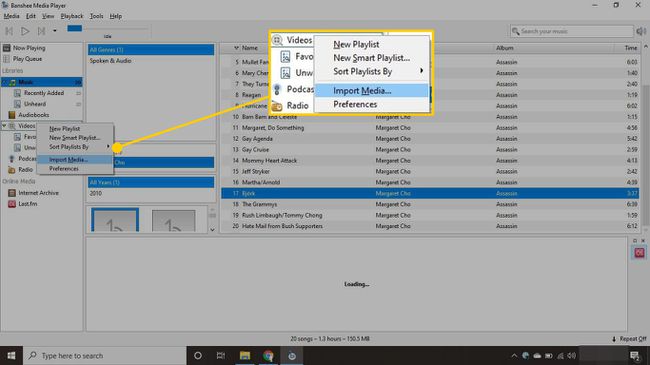
ฟังวิทยุอินเทอร์เน็ตกับ Banshee
หากต้องการฟังวิทยุอินเทอร์เน็ตผ่าน Banshee ให้ไปที่บานหน้าต่างห้องสมุด คลิกขวา วิทยุแล้วเลือก เพิ่มสถานี. ต่างจากเครื่องเล่นเสียงอื่นๆ คุณต้องเพิ่มรายละเอียดสำหรับสถานีวิทยุด้วยตนเอง
เลือก Last.fm ที่ด้านล่างของบานหน้าต่างห้องสมุดเพื่อฟังสถานีวิทยุที่สร้างโดยสมาชิกคนอื่นๆ คุณต้องลงชื่อสมัครใช้บัญชีเพื่อใช้คุณสมบัตินี้

สมัครสมาชิก Podcasts โดยใช้ Banshee
เลือก บวก (+) ข้างแถบค้นหาเพื่อสมัครรับข้อมูลพอดแคสต์ เมื่อคุณระบุ URL ของพอดแคสต์แล้วเลือก ติดตามทุกตอนจะปรากฏในคลัง Podcast ของคุณ

ค้นหาสื่อบนเว็บด้วย Banshee
เลือก คลังข้อมูลทางอินเทอร์เน็ต ที่ด้านล่างของบานหน้าต่างห้องสมุดเพื่อค้นหาหนังสือเสียง หนังสือ คอนเสิร์ต การบรรยาย และภาพยนตร์ในเว็บ คลังข้อมูลอินเทอร์เน็ต มีการดาวน์โหลดสำหรับสื่อที่ไม่อยู่ภายใต้ลิขสิทธิ์อีกต่อไป เนื้อหาถูกกฎหมาย 100% แต่อย่าหวังว่าจะพบการเผยแพร่ล่าสุด.
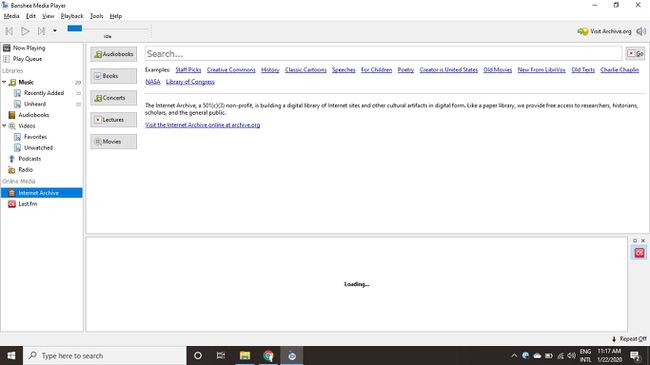
เพลย์ลิสต์อัจฉริยะของ Banshee
เพื่อสร้างรายการเล่นอัจฉริยะที่จะเลือกเพลงตามความชอบของคุณ ให้คลิกขวา ดนตรี ในบานหน้าต่างไลบรารีแล้วเลือก ใหม่เพลย์ลิสต์อัจฉริยะ. คุณจะได้รับแจ้งให้ตั้งชื่อเพลย์ลิสต์และเลือกเกณฑ์ในการเลือกเพลง ตัวอย่างเช่น เลือก ประเภท และเลือกรวมหรือยกเว้นคำหลักบางคำ เช่น โลหะหรือป๊อป จากเพลย์ลิสต์
คุณสามารถจำกัดเพลย์ลิสต์ตามจำนวนแทร็กที่กำหนด หรือจำกัดเพลย์ลิสต์ให้อยู่ในระยะเวลาที่กำหนด คุณยังสามารถเลือกขนาดของเพลย์ลิสต์เพื่อให้พอดีกับซีดีได้ คุณสามารถเลือกเล่นแทร็กแบบสุ่มจากเกณฑ์ที่เลือก หรือคุณสามารถจัดลำดับความสำคัญของเพลงตามการจัดอันดับ เล่นมากที่สุด และเล่นน้อยที่สุด
หากคุณต้องการสร้างเพลย์ลิสต์มาตรฐาน ให้คลิกขวา ดนตรี แล้วเลือก เพลย์ลิสต์ใหม่.

